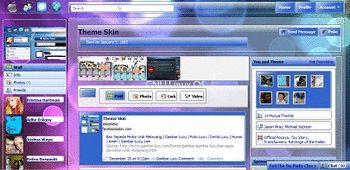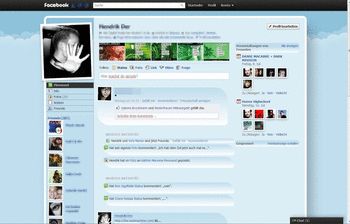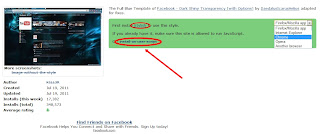TCP/IP (Transmission Control Protokol / Internet Protokol ) adalah standar komunikasi data yang digunakan oleh komunitas internet dalam proses tukar-menukar data dari satu komputer ke komputer lain di dalam jaringan Internet. Protokol TCP/IP dikembangkan pada akhir dekade 1970-an hingga awal 1980-an sebagai sebuah protokol standar untuk menghubungkan komputer-komputer dan jaringan untuk membentuk sebuah jaringan yang luas (WAN). TCP/IP merupakan sebuah standar jaringan terbuka yang bersifat independen terhadap mekanisme transport jaringan fisik yang digunakan, sehingga dapat digunakan di mana saja.
Definisi Masing-masing Layer pada model TCP/IP

TCP/IP dikembangkan sebelum model OSI ada. Namun demikian lapisan-lapisan pada TCP/IP tidaklah cocok seluruhnya dengan lapisan-lapisan OSI. Protokol TCP/IP hanya dibuat atas lima lapisan saja: physical, data link, network, transport dan application. Hanya lapisan aplikasi pada TCP/IP mencakupi tiga lapisan OSI teratas, sebagaimana dapat dilihat pada Gambar berikut. Khusus layer keempat, Protokol TCP/IP mendefinisikan 2 buah protokol yakni Transmission Control Protocol (TCP) dan User Datagram Protocol Protocol (UDP). Sementara itu pada lapisan ketiga, TCP/IP mendefiniskan sebagai Internetworking Protocol (IP), namun ada beberapa protokol lain yang mendukung pergerakan data pada lapisan ini.
Susunan model OSI dan TCP/IP lima lapis

- Physical Layer. Pada lapisan ini TCP/IP tidak mendefinisikan protokol yang spesifik. Artinya TCP/IP mendukung semua standar dan proprietary protokol lain. Pada lapisan ini ditentukan karakteristik media transmisi, rata-rata pensinyalan, serta skema pengkodean sinyal dan sarana sistem pengiriman data ke device yang terhubung ke network
- Data Link Layer. Berkaitan dengan logical-interface diantara satu ujung sistem dan jaringan dan melakukan fragmentasi atau defragmentasi datagram. Ada juga beberapa pendapat yang menggabungkan lapisan ini dengan lapisan fisik sehingga kedua lapisan ini dianggap sebagai satu lapisan, sehingga TCP/IP dianggap hanya terdiri dari empat lapis. Perhatikan perbandingannya pada kedua gambar di atas.
- Network Layer Internet Protocol (IP). Berkaitan dengan routing data dari sumber ke tujuan. Pelayanan pengiriman paket elementer. Definisikan datagram (jika alamat tujuan tidak dalam jaringan lokal, diberi gateway = device yang menswitch paket antara jaringan fisik yang beda; memutuskan gateway yang digunakan). Pada lapisan ini TCP/IP mendukung IP dan didukung oleh protokol lain yaitu RARP, ICMP, ARP dan IGMP.
- Internetworking Protocol (IP) Adalah mekanisme transmisi yang digunakan oleh TCP/IP. IP disebut juga unreliable dan connectionless datagram protocol-a besteffort delivery service. IP mentransportasikan data dalam paket-paket yang disebut datagram.
- Address Resolution Protocol (ARP) ARP digunakan untuk menyesuaikan alamat IP dengan alamatfisik (Physical address).
- Reverse Address Resolution Protocol (RARP) RARP membolehkan host menemukan alamat IP nya jika dia sudah tahu alamat fiskinya. Ini berlaku pada saat host baru terkoneksi ke jaringan.
- Internet Control Message Protocol (ICMP) ICMP adalah suatu mekanisme yang digunakan oleh sejumlah host dan gateway untuk mengirim notifikasi datagram yang mengalami masalah kepada host pengirim.Internet
- Group Message Protocol (IGMP) IGMP digunakan untuk memfasilitasi transmisi message yang simultan kepasa kelompok/group penerima.
- Transport Layer. Pada lapisan ini terbagi menjadi dua, UDP dan TCP
- User Datagram Protocol (UDP) UDP adalah protokol process-to-process yang menambahakan hanya alamat port, check-sum error control, dan panjang informasi data dari lapisan di atasnya. (Connectionless)
- Transmission Control Protocol (TCP) TCP menyediakan layanan penuh lapisan transpor untuk aplikasi. TCP juga dikatakan protokol transport untuk stream yang reliabel. Dalam konteks ini artinya TCP bermakna connectionoriented, dengan kata lain: koneksi end-to-end harus dibangun dulu di kedua ujung terminal sebelum kedua ujung terminal mengirimkan data. (Connection Oriented)
- Application Layer. Layer dalam TCP/IP adalah kombinasi lapisan-lapisan session, presentation dan application pada OSI yang menyediakan komunikasi diantara proses atau aplikasi-aplikasi pada host yang berbeda: telnet, ftp, http,dll.
GAMBAR: Protocol Data Unit (PDU) pada arsitektur TCP/IP
Untuk mengontrol operasi pertukaran data, informasi kontrol serta data user harus ditransmisikan, sebagaimana digambarkan pada gambar di bawah. Dapat dikatakan bahwa proses pengiriman menggerakkan satu blok data dan meneruskannya ke TCP. TCP memecah blok data ini menjadi bagian-bagian kecil agar mudah disusun. Untuk setiap bagian-bagian kecil ini, TCP menyisipkan informasi kontrol yang disebut sebagai TCP header, yang akhirnya membentuk segmen TCP. Informasi kontrol dipergunakan oleh pasangan (peer) entiti protokol TCP pada host lainnya. Contoh item-item yang termasuk dalam header ini adalah sebagai berikut:
- Destination port: saat entiti penerima TCP menerima segmen TCP, harus diketahui kepada siapa data tersebut dikirimkan.
- Sequence number: TCP memberikan nomor yang dikirim secara bertahap ke port tujuan, sehingga jika destination menerima tidak sesuai dengan urutannya, maka entiti destination akan meminta untuk dikirim kembali.
- Checksum: pada pengiriman segmen TCP diikutkan pula suatu kode yang yang disebut dengan segment remainder. Remainder TCP yang diterima akan dikalkulasi dan dibandingkan hasilnya dengan kode yang datang. Jika terjadi ketidasesuaian, berarti telah terjadi kesalahan transmisi.
Sebagai tambahan Application merupakan Layer paling atas pada model TCP/IP, yang bertanggung jawab untuk menyediakan akses kepada aplikasi terhadap layanan jaringan TCP/IP. Protokol ini mencakup protokol Dynamic Host Configuration Protocol (DHCP), Domain Name System (DNS), Hypertext Transfer Protocol (HTTP), File Transfer Protocol (FTP), Telnet, Simple Mail Transfer Protocol (SMTP), Simple Network Management Protocol (SNMP), dan masih banyak protokol lainnya. Dalam beberapa implementasi Stack Protocol, seperti halnya Microsoft TCP/IP, protokol-protokol lapisan aplikasi berinteraksi dengan menggunakan antarmuka Windows Sockets (Winsock) atau NetBios over TCP/IP (NetBT).
Lapisan Model Osi Layer
Pengertian model OSI (Open System Interconnection) adalah suatu model konseptual yang terdiri atas tujuh layer, yang masing-masing layer tersebut mempunyai fungsi yang berbeda. OSI dikembangkan oleh badan Internasional yaitu ISO (International Organization for Standardization) pada tahun 1977. Model ini juga dikenal dengan model tujuh lapis OSI (OSI seven layer model). Berikut dibawah ini merupakan gambar dari model OSI 7 LayerBerikut deskripsi Model referensi OSI:
- Sebuah Model Layer
- Setiap layer melakukan sekumpulan fungsi tertentu untuk mensukseskan komunikasi data
- Setiap layer bergantung pada layer yang ada di bawahnya untuk melakukan fungsinya
- Setiap layer akan mendukung operasi lapisan yang berada di atasnya
- Implementasi pada setiap lapis seharusnya tidak bergantung pada lapisan lainnya
Definisi masing-masing Layer pada model OSI
1.Physical adalah Layer paling bawah dalam model OSI. Berfungsi untuk mendefinisikan media transmisi jaringan, metode pensinyalan, sinkronisasi bit, arsitektur jaringan (seperti halnya Ethernet atau Token Ring), topologi jaringan dan pengabelan. Selain itu, level ini juga mendefinisikan bagaimana Network Interface Card (NIC) dapat berinteraksi dengan media kabel atau radio.
2.Data Link Befungsi untuk menentukan bagaimana bit-bit data dikelompokkan menjadi format yang disebut sebagai frame. Selain itu, pada level ini terjadi koreksi kesalahan, flow control, pengalamatan perangkat keras seperti halnya Media Access Control Address (MAC Address), dan menetukan bagaimana perangkat-perangkat jaringan seperti hub, bridge, repeater, dan switch layer2 beroperasi. Spesifikasi IEEE 802, membagi level ini menjadi dua level anak, yaitu lapisan Logical Link Control (LLC) dan lapisan Media Access Control (MAC).
3. Network Berfungsi untuk mendefinisikan alamat-alamat IP, membuat header untuk paket-paket, dan kemudian melakukan routing melalui internetworking dengan menggunakan router dan switch layer3.
4. Transport Berfungsi untuk memecah data ke dalam paket-paket data serta memberikan nomor urut ke paket-paket tersebut sehingga dapat disusun kembali pada sisi tujuan setelah diterima. Selain itu, pada level ini juga membuat sebuah tanda bahwa paket diterima dengan sukses (acknowledgement), dan mentransmisikan ulang terhadap paket-paket yang hilang di tengah jalan.
5. Session Berfungsi untuk mendefinisikan bagaimana koneksi dapat dibuat, dipelihara, atau dihancurkan. Selain itu, di level ini juga dilakukan resolusi nama.
6. Presentation berfungsi untuk mentranslasikan data yang hendak ditransmisikan oleh aplikasi ke dalam format yang dapat ditransmisikan melalui jaringan. Protokol yang berada dalam level ini adalah perangkat lunak redirektor (redirector software), seperti layanan Workstation (dalam windows NT) dan juga Network shell (semacam Virtual network komputing (VNC) atau Remote Dekstop Protokol (RDP).
7. Application adalah Layer paling tinggi dari model OSI, seluruh layer dibawahnya bekerja untuk layer ini, tugas dari application layer adalah Berfungsi sebagai antarmuka dengan aplikasi dengan fungsionalitas jaringan, mengatur bagaimana aplikasi dapat mengakses jaringan, dan kemudian membuat pesan-pesan kesalahan. Protokol yang berada dalam lapisan ini adalah HTTP, FTP, SMTP, NFS.